
时间:2021-03-06 20:08:50 来源:www.win10xitong.com 作者:win10
我们在使用win10系统办公或者玩游戏的时候,有时候会发生win10系统命令提示符的问题,win10系统命令提示符问题对于很多新手来说就不太容易自己解决,大部分时候都会去求助别人,那我们要怎么面对这个win10系统命令提示符的问题呢?我们可以按照这个流程:1、鼠标右键点击桌面左下角"win"图标。2、点击"运行"即可很快速的解决了。小编下面给大家带来更详细的win10系统命令提示符的详细处理手法。
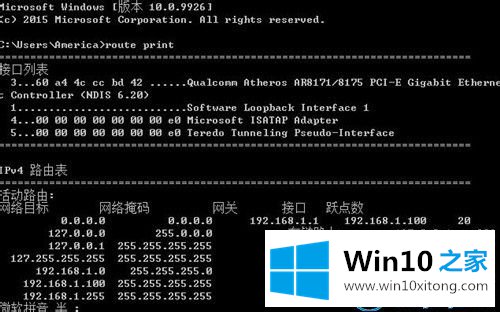
方法1:
1.右键单击桌面左下角的“win”图标。
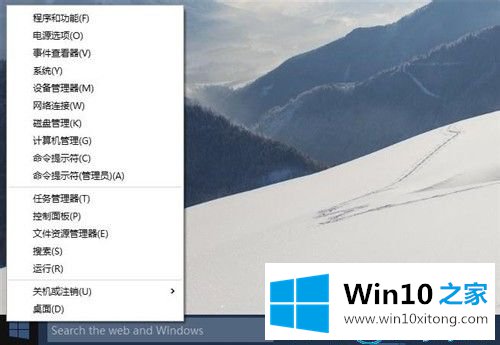
2.单击“运行”。
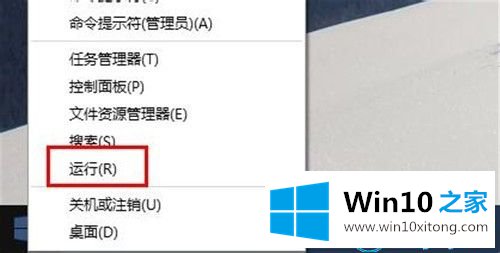
3.在打开的运行窗口中输入“CMD”,然后单击“确定”。
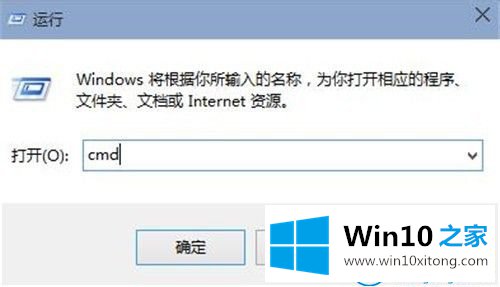
4.命令提示符已成功打开。
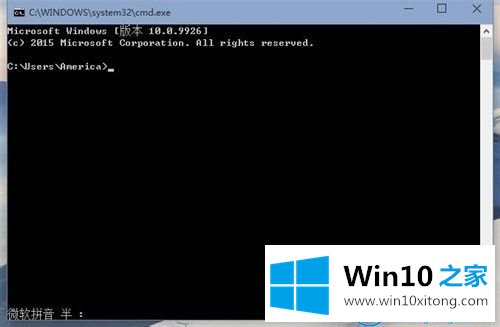
方法2:
5.用鼠标右键单击桌面上的任何空白处。
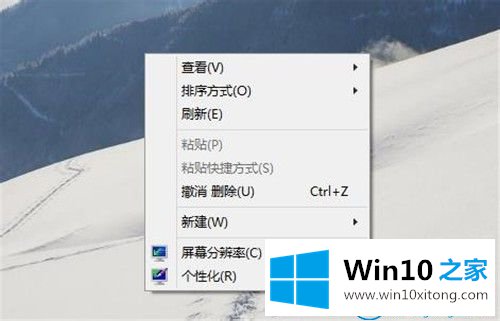
6.选择新建文本文档。
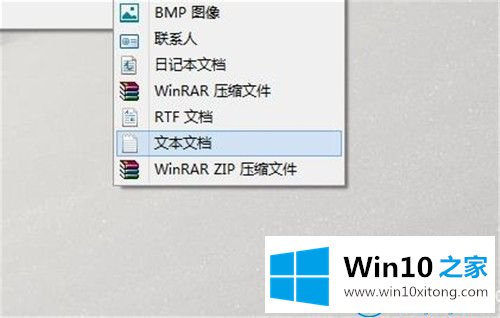
7.在打开的文本文档中输入“CMD”并保存。
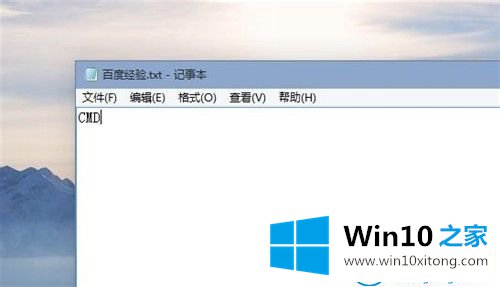
8.将保存的文本文档的后缀修改为. bat。

9.然后双击打开命令提示符。
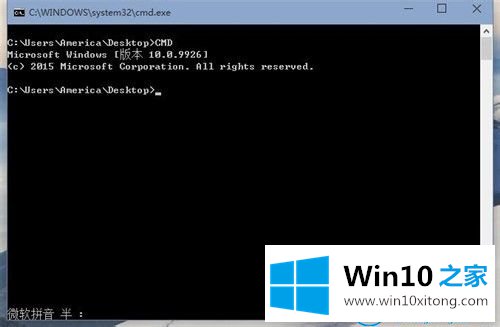
这是win10 Home边肖自带的Win10系统中打开命令提示符的两种方式。
有关win10系统命令提示符的详细处理手法的内容在以上文章中就非常清楚的讲解了,关注本站,获取更多有用的内容。